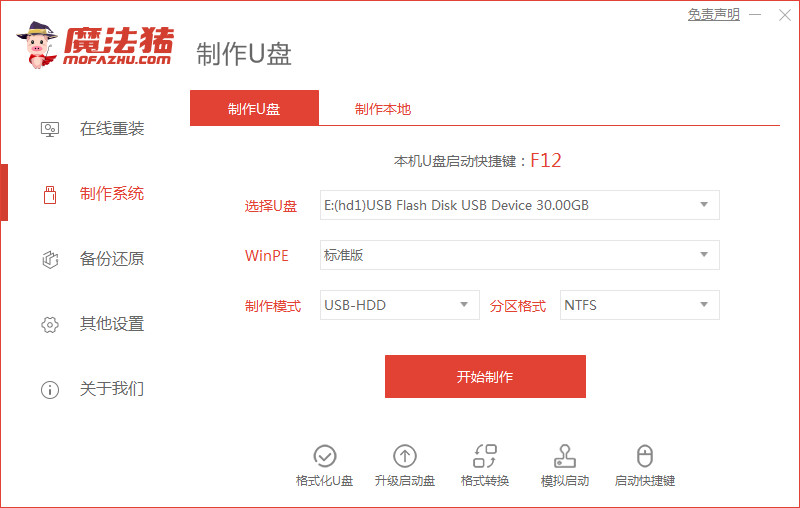bios设置u盘启动的教程
- 时间:2023年11月22日 12:46:27 来源:魔法猪系统重装大师官网 人气:6301
工具/原料:
系统版本:win10
品牌型号:惠普14-d046TU
方法/步骤:
方法一:u盘快捷启动
1、 电脑接入u盘,重启开机的时候,会出现品牌logo开机画面,这时候快速多次按电脑型号所对应的u盘启动快捷键,比如说联想台式电脑u盘启动快捷键是F12,可以通过小白一键重装系统官网查看电脑对应u盘启动快捷键
2、 进入启动界面,你可以看见多个选项,其中USB表示U盘启动,我们选中并回车就可以让电脑u盘启动了。
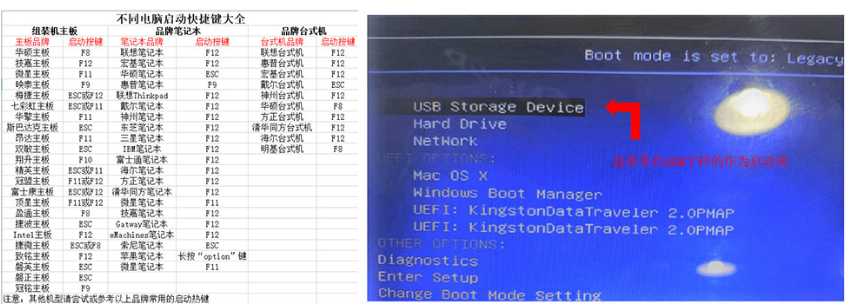
方法二:bios设置u盘启动
1、 这个方法比较难,基本操作顺序为先进入BIOS设置程序,然后再设置U盘为第一启动项
2、 开机时,我们按下电脑对应bios热键进入BIOS设置页面,在boot界面,设置第一启动设备,也就是First boot device为U盘启动
3、 最后,按下F10保存设置并重启电脑,就会自动进入u盘winpe系统了。
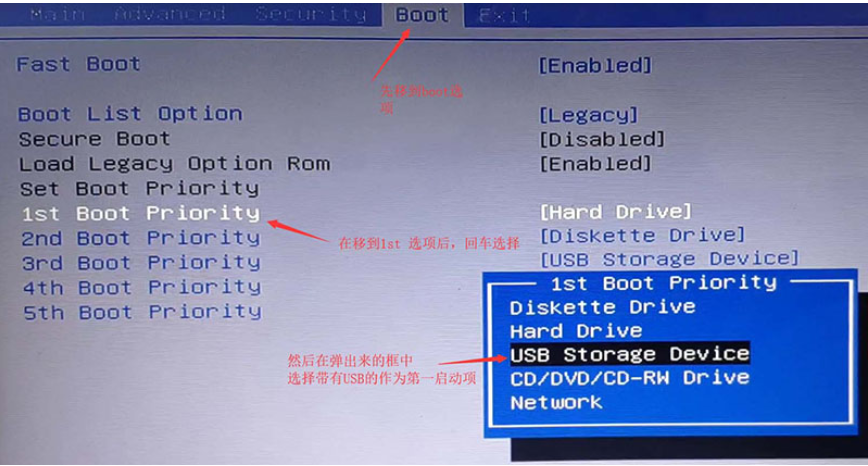
方法三:Phoenix – AwardBIOS主板
1、首先电脑开机按Del键进入该BIOS设置界面,选择高级BIOS设置Advanced BIOS Features回车进入。
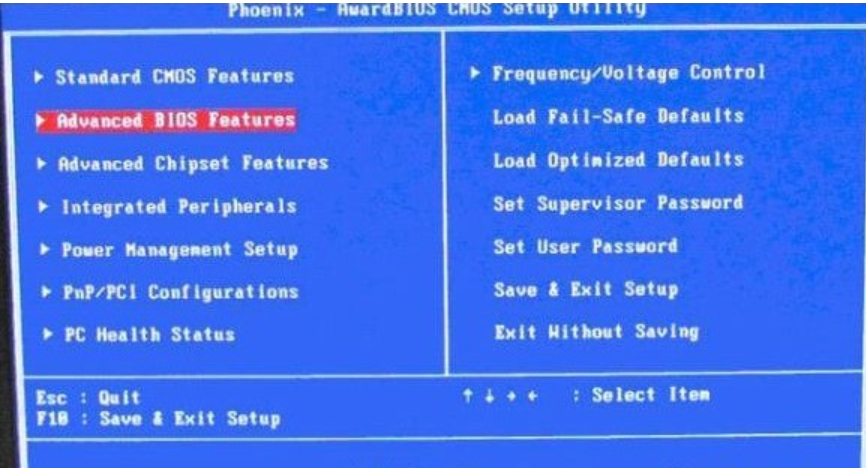
2、在高级BIOS设置界面里,点击Hard Disk Boot Priority即可进入BIOS开机启动项优先级选择,使用键盘的上下键选择USB-HDD。
3、然后将USB设备为第一启动项后,按Entel键确认选择,之后再按F10键保存,选择YES即可。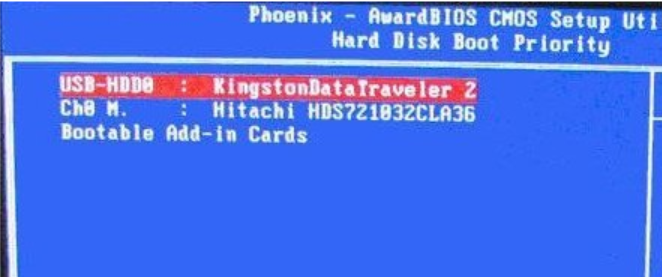
4、另外有的主板还会进入如下界面,主要将First Boot Device改成U盘即可。选择第一启动设备:该版本的BIOS这里没有U盘的“USB-HDD”、“USB-ZIP”之类的选项,经尝试选择移动设备“Removable”不能启动,但选择“Hard Disk”可以启动电脑。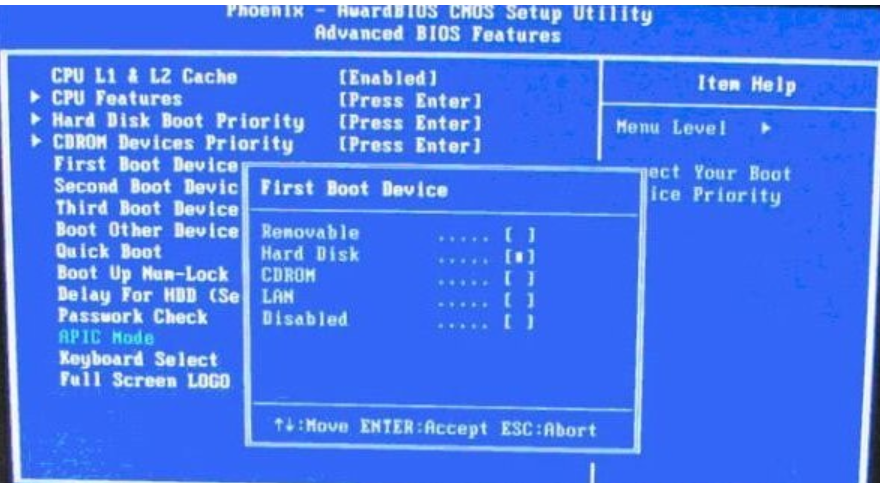
总结:以上就是bios设置u盘启动的步骤和方法,希望能够帮助到大家,有需要的小伙伴快快行动起来吧。